win10音量图标不见了该怎么办呢,有些朋友在使用win10系统的时候发现右下角任务了的音量图标不见了,这样我们就没法直接进行音量调节了,那么win10音量图标不见了怎么办,下面小编就给大家带来win10音量图标不见了找回教程。
1、首先我们打开桌面,可以看到任务栏右下角的声音图标不见了
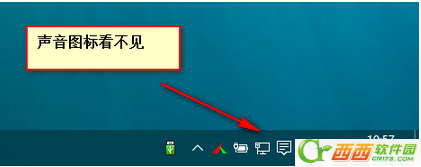
2、接着我们打开win10操作中心
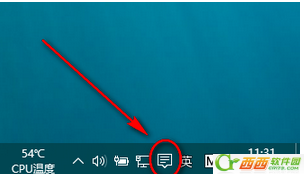
3、在操作中心里打开所有设置

4、然后点击系统
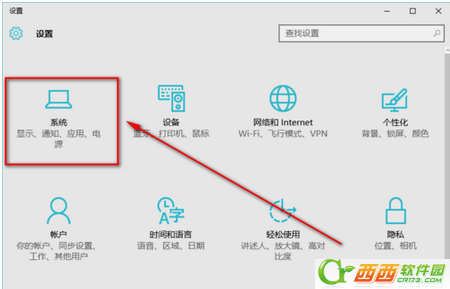
5、我们点击通知和操作——选择在任务栏上显示哪些图标
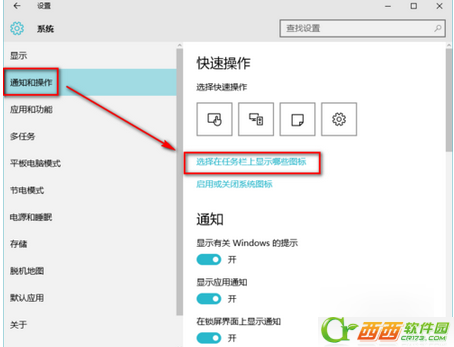
6、弹出下面的窗口,在这个窗口中找到音量选项,将其后面的开关打开即可

7、我们来看看效果图,声音图标出现了

如果你在使用win10系统的时候右下角任务栏的音量图标不见了,就可以参照上诉方法进行解决哦,希望对大家有用。



 下载
下载 
 下载
下载  下载
下载 
 下载
下载 
 下载
下载  下载
下载  喜欢
喜欢  顶
顶 难过
难过 囧
囧 围观
围观 无聊
无聊





